Wix Studio: excluir o workspace
5 min
Neste artigo
- Etapa 1 | Remova todos os planos e serviços Premium do seu workspace
- Opção 1 | Cancelar seus serviços Premium
- Opção 2 | Transferir seu site e serviços Premium
- Opção 3 | Transferir apenas seu domínio
- Etapa 2 | Remova todos os domínios adicionais do seu workspace
- Etapa 3 | Mova os sites para a Lixeira
- Etapa 4 | Exclua seu workspace
- Perguntas frequentes
Se você decidir remover um workspace, você pode excluí-lo a qualquer momento. Tenha cuidado ao excluir um workspace, pois essa ação não pode ser desfeita. Quando você exclui um workspace no Wix Studio, isso exclui permanentemente todos os projetos, configurações e dados associados a esse workspace.
Antes de excluir um workspace, você primeiro precisa mover os sites nele para a Lixeira. Se o seu workspace tiver planos, assinaturas ou domínios Premium, você também precisará cancelá-los ou transferi-los primeiro.
Importante:
- Você só pode excluir o workspace se for o proprietário.
- Se você pertencer a apenas um workspace e excluí-lo, você também encerrará sua conta.
Etapa 1 | Remova todos os planos e serviços Premium do seu workspace
Para excluir um workspace, a conta não deve ter serviços ou assinaturas ativos associados a ela. Se você tiver serviços ativos, precisará cancelar suas assinaturas e esperar que elas expirem. Se preferir, você pode transferir seus serviços para outra conta Wix.
Escolha o que você quer fazer:
Cancelando um domínio?
Ao cancelar uma assinatura de domínio Wix, você deve esperar até que ela expire, que o período de resgate já tenha passado e que não esteja mais registrado. Só então você pode excluir seu workspace. Esse processo pode levar até 80 dias. Recomendamos criar um lembrete no seu calendário se você precisa esperar até que seu domínio não esteja mais registrado.
Opção 1 | Cancelar seus serviços Premium
Cancele cada serviço que você tem no seu workspace (por exemplo: plano Premium, domínio, conta de email, aplicativo) separadamente.
Para cancelar seus serviços:
- Vá para Assinaturas Premium no seu workspace.
- Clique no ícone Mais ações
 ao lado da assinatura relevante.
ao lado da assinatura relevante. - Clique em Cancelar plano / Domínio / Email comercial / Aplicativo.
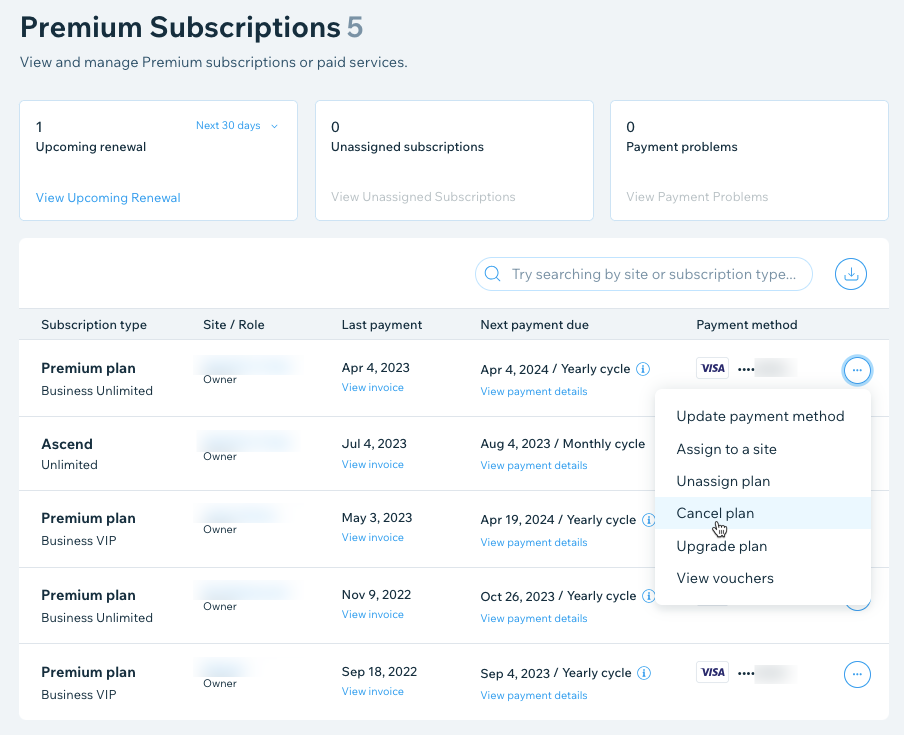
Opção 2 | Transferir seu site e serviços Premium
Quando você transfere um site Premium para outra conta, você pode transferi-lo junto com todos os seus serviços conectados. Essa é uma ótima opção se você estiver tentando mesclar duas contas Wix ou passar a propriedade do seu site para outra pessoa.
Para transferir seu site e serviços Premium:
- Vá para Sites.
- Clique no ícone Mais ações
 ao lado do site relevante.
ao lado do site relevante. - Clique em Transferir site.
- Insira o endereço de email do destinatário.
- Preencha o formulário de transferência (aqui você pode selecionar os serviços adicionais que deseja transferir).
- Clique em Continuar.
- Verifique e confirme os detalhes da transferência e clique em Transferir propriedade.
Opção 3 | Transferir apenas seu domínio
Você também tem a opção de transferir seu domínio Wix sem transferir um site. Transfira seu domínio para outra conta Wix ou para fora completamente do Wix.
Para transferir seu domínio:
- Vá para Domínios no seu workspace.
- Clique no ícone Ações do domínio
 ao lado do domínio relevante.
ao lado do domínio relevante. - Clique em Transferir do Wix ou Transferir para uma conta Wix diferente.
Observação:
Saiba mais sobre como transferir domínios para fora do Wix ou para outra conta Wix.
Etapa 2 | Remova todos os domínios adicionais do seu workspace
Se você comprou um domínio do Wix, você deve cancelá-lo ou transferi-lo (conforme descrito na etapa 1). Se você conectou um domínio externo, siga as etapas abaixo para removê-lo.
Para remover um domínio do seu workspace:
- Vá para Domínios no seu workspace.
- Clique no ícone Ações do domínio
 ao lado do domínio relevante.
ao lado do domínio relevante. - Clique em Remover do Wix.
Etapa 3 | Mova os sites para a Lixeira
Em seguida, mova todos os sites restantes no seu workspace para a lixeira. Isso garante que todos os seus sites sejam excluídos corretamente.
Para mover seus sites para a lixeira:
- Vá para o Sites no seu workspace.
- Clique no ícone Mais ações
 ao lado do site relevante.
ao lado do site relevante. - Clique em Mover para Lixeira.
- Clique em Mover para Lixeira para confirmar.
- Repita o processo para todos os sites restantes da sua conta.
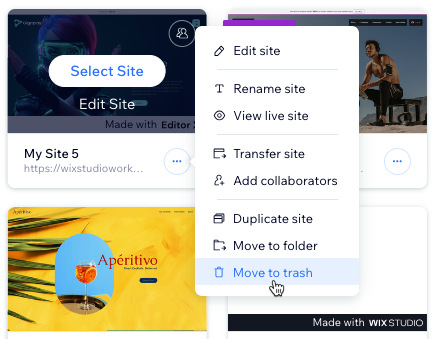
Etapa 4 | Exclua seu workspace
Depois de mover os sites restantes para a lixeira e cancelar todos os serviços e domínios Premium existentes, você pode excluir seu workspace.
Perguntas frequentes
Clique nas perguntas abaixo para saber mais sobre como excluir workspaces.
O que acontece quando eu excluo um workspace?
Posso recuperar um workspace excluído?
Posso excluir um workspace e manter um backup de seu conteúdo?
Posso excluir um workspace que não for o proprietário?
A exclusão de um workspace remove todos os membros da equipe associados a ele?
Existe uma maneira de desativar temporariamente um workspace em vez de excluí-lo?


